Possedere un media server compatibile con DLNA ci ha permesso di portare tutta la nostra libreria multimediale sulla rete locale e, grazie a BubbleUPnP, di rendere disponibili i nostri video anche sul nuovo acquisto targato Google, Chromecast. La sinergia tra Plex (il media server scelto per i nostri scopi) e BubbleUPnP ci ha permesso di sfruttare la chiavetta HDMI in toto, facilitando il trasporto dei contenuti audio/video preferiti, come già descritto ampiamente nella nostra guida dedicata.
Con Plex Media Server possiamo inviare i video direttamente al Chromecast (sia modello 2013 sia il nuovo modello): il nuovo transcoder utilizzato è molto efficace ed è in grado di riprodurre fluidamente anche video FullHD in MKV sulla rete locale senza il benché minimo problema. Basta davvero solo Plex!
NOTA: Plex Media Serve andrà installato su un PC abbastanza potente da effettuare la transcodifica verso Chromecast. L’app Android permette di controllare Plex a distanza.
Plex per PC/NAS/Console
Prima di tutto installiamo Plex Media Server sul nostro PC Desktop; il programma è compatibile con Windows, Mac e GNU/Linux ed è gratuito. Oltre ai PC è possibile installare Plex anche sui NAS dei produttori più famosi e sulle console (PS4, PS3, Xbox One, Xbox 360).
DOWNLOAD | Plex Media Server
Aggiungiamo a Plex le cartelle da monitorare da dispositivo scelto come server; Plex si occuperà di inserire locandina e informazioni su ogni film riconosciuto, comprese serie TV e cartoni animati.

TIP: possiamo aggiungere anche la cartella di download per indicizzare anche gli eventuali file appena scaricati via torrent o simili.
Plex per Android
Portiamoci su smartphone o tablet e installiamo l’omonima app.
DOWNLOAD | Plex for Android
Installata l’app non dovremo fare altro: apriamola e godiamoci la nostra raccolta multimediale sullo smartphone! Non dovrete configurare nulla; in fase d’avvio vi chiederà di accedere con il proprio account, ma è superfluo per i nostri scopi, cliccate su Skip senza problemi. L’app riconoscerà al volo il media server connesso alla rete locale e si sincronizzerà con esso immediatamente. Se sulla stessa rete abbiamo connesso un Chromecast, esso sarà riconosciuto e sarà disponibile il tasto Cast (accanto al tasto ricerca in alto a destra).

In modalità Chromecast l’app funzionerà come un telecomando, dove sarà possibile controllare l’avanzamento del film. Davvero sublime il sistema di gestione delle locandine e delle informazioni sul film e serie TV: è uno spettacolo per gli occhi, ed è completamente tradotto in italiano.
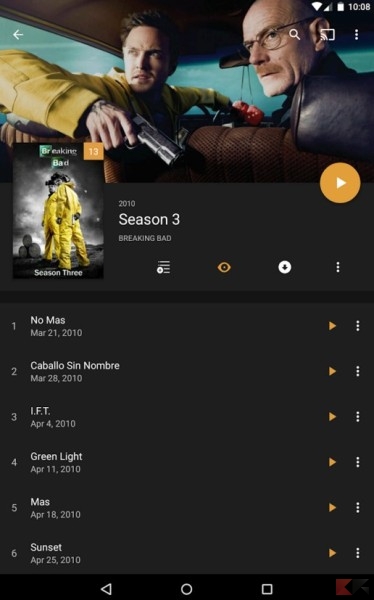
La riproduzione via Chromecast è eccezionale su Plex: ho riprodotto senza problemi video in 1080p in vari formati (AVI e MKV), tutti riprodotti sul Chromecast con un’ottima qualità. Degna di nota anche la compatibilità con i vecchi AVI e con i vecchi codec DivX: la transcodifica in tempo reale è sufficientemente veloce da convertire il filmato in tempo reale senza salti o blocchi, con una perdita di qualità praticamente nulla.
Oltre al Chromecast sarà possibile vedere l’intera raccolta su smartphone/tablet o su altri client DLNA presenti in rete: TV con connettività di rete e impianti home cinema compatibili con DLNA saranno sicuramente sfruttati a dovere, grazie all’accoppiata di programmi firmati Plex. Per maggiori informazioni sulle soluzioni Plex vi rimando alla home del programma.
LINK | Plex
L'articolo Chromecast: usare Plex come media server appare per la prima volta su Chimera Revo - News, guide e recensioni sul Mondo della tecnologia.